Descubre cómo grabar de manera sencilla la pantalla de un PC o un portátil con Windows 10
En este post te vamos a explicar el modo de hacer grabaciones y capturas de pantalla de forma muy fácil mediante el programa Movavi Screen Recorder, que puedes descargar para cualquier equipo que funcione con Windows 10, ya sea un PC o un laptop.
Como bien saben los usuarios de Windows 10, resulta difícil encontrar herramientas gratuitas que permitan grabar la pantalla para poder capturar momentos de videojuegos, directos, videoconferencias, presentaciones, etc.
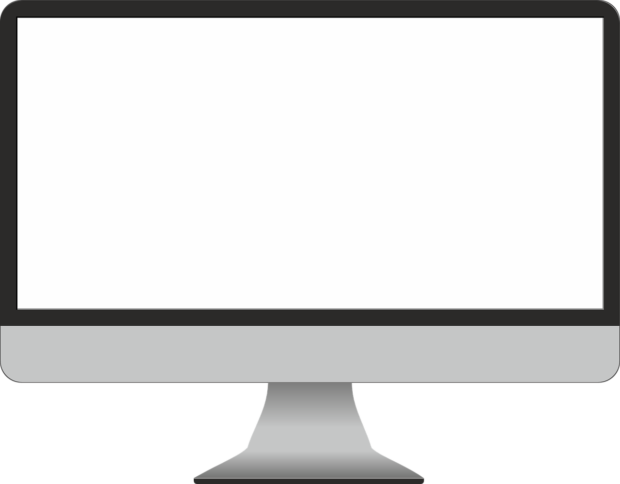
Movavi Screen Recorder es una aplicación que facilita hacer grabaciones de pantalla en computadoras y portátiles, teniendo como primera gran ventaja sustancial su compatibilidad con cualquier programa, algo que suele ser bastante problemático en este tipo de herramientas.
La versión gratuita de Movavi ofrece todas las funcionalidades básicas para grabaciones de pantalla
Además, se pueden descargar múltiples versiones del programa, incluyendo la gratuita todas las funcionalidades básicas, con la única diferencia sustancial que la exportación del video con la grabación llevará una marca de agua con el logo de Movavi.
Otra de las grandes cualidades de la aplicación es su sencillez de funcionamiento, ya que una vez realizada la descarga el usuario tan solo tiene que hacer doble clic en el icono de Movavi para que se despliegue una barra de herramientas en el lateral del ordenador. Entre ellas, aparecerá destacada ‘hacer capturas de pantallas’, que ofrece la posibilidad de seleccionar una parte concreta de la pantalla o toda esta.
Grabación de pantalla con todos los ajustes que desee el usuario
Asimismo, en el menú de herramientas también aparece la opción de ‘grabación’, que permite realizar un video de la pantalla de Windows 10 con todos los ajustes que desee el usuario. Una vez efectuados estos, para comenzar a grabar tan solo habría que clicar en el icono de la cámara y seleccionar como en las capturas si se quiere abarcar la pantalla completa o tan solo un espacio acotado de la misma.
Tras asegurarnos que la webcam y el micrófono están activados, solo quedaría pinchar en el botón de REC para comenzar la grabación. Y si a lo largo de la misma deseamos pararla por cualquier motivo, tan solo habría que pulsar el pause, y ya para acabar el stop, siendo todo el funcionamiento como puedes comprobar bastante sencillo e intuitivo.
Herramientas de edición y exportación con el que formato deseado
Una vez finalizada la grabación, aparecerá un recuadro con varias herramientas diferentes de edición, que por ejemplo permiten hacer cortes en el video para obtener fragmentos destacados.
Después de editar el video, ya solo quedaría realizar la exportación seleccionado tanto el formato del archivo como su calidad. Le ponemos nombre, escogemos la ‘opción guardar para exportar’ y listo.
Así vemos que es un proceso muy sencillo, que tan solo requiere la descarga de Movavi Screen Recorder, seleccionar la configuración, hacer la grabación, editar el video y guardar el archivo.
De este modo tan simple, esta herramienta gratuita facilita grabar la pantalla en ordenadores y portátiles que funcionen con Windows 10, ya sea para guardar momentos estelares de partidas de videojuegos, fragmentos de directos, videoconferencias o cualquier otra cosa que te interese capturar de tu pantalla.
